Cocos2d-x for WindowsPhone:一个按钮走天下
2012-06-18 00:10
423 查看
在玩游戏的过程中,按钮可算是界面里最不可缺少的元素,可以说UI交互基本上都是各种按钮对玩家之间的交互,其实开始写的时候有点犹豫不决,到底是否要将按钮放在最前面,思量了很久之后才发现,没这个部分的例子,后面几乎都不好走下去,一些交互操作全部都可以通过按钮来完成,省去很多的讲解麻烦。
在cocos2d-x引擎中提供了几个常用按钮,他们是:
CCMenuItemFont
CCMenuItemLabel
CCMenuItemImage
CCMenuItemSprite
其实还有一个CCMenuItemToggle以后再专门提它。
这些按钮都是继承自CCMenuItem,这个类在结构上表现为CCMenu的子项,CCMenu相当于菜单整合组,其实就是一个CCLayer,主要用来管理这些CCMenuItem,所以在实际用的时候,任何的CCMenuItem继承类单独添加到其他的CCNode里的时候是没有作用的,只有在CCMenu里才可以执行逻辑。
按钮的制作比较容易,在场景中就可以实现,比如说我们将上篇的TestScene代码改一下:《Cocos2d-x for WindowsPhone:从开始到一个场景再一张图片》
上面代码中使用CCMenuItemImage.itemFromNormalImage方法从两张图片中构建了一个按钮项,这两张照片分别代表为普通状态(normal)和选定状态(selected),图片当然要先准备好添加到Content里。
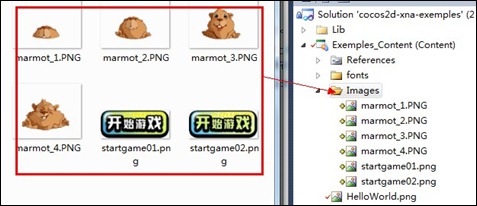
运行一下看看,在界面中按钮已经出现。
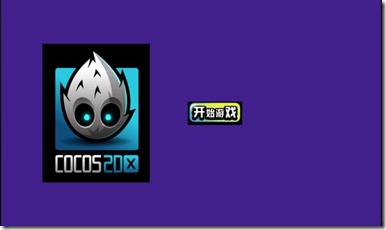
为了更好的说明各种按钮的用法,我们先建立一个新的场景,名字叫MenuShow,这个场景里带了四种按钮测试,代码如下:
其中有一个Mole类精灵,想起来之前的那位可怜小地鼠了吗?不知道的可以看:《Cocos2d-x for WindowsPhone:开发一个打地鼠游戏(上)》
代码实现如下:
好了,现在你可以在CCApplication里直接跳转场景,但这次我们要测试前面的按钮,现在打开TestScene,找到void startGame(CCObject sender),写如下代码:
这时在TestScene里的开始按钮被点击的时候将会跳转到MenuShow场景。
运行起来看看效果:

看起来不赖,有点意思了吗?点击一下看看效果吧。
点击这里下载源代码
| 关于按钮 |
CCMenuItemFont
CCMenuItemLabel
CCMenuItemImage
CCMenuItemSprite
其实还有一个CCMenuItemToggle以后再专门提它。
这些按钮都是继承自CCMenuItem,这个类在结构上表现为CCMenu的子项,CCMenu相当于菜单整合组,其实就是一个CCLayer,主要用来管理这些CCMenuItem,所以在实际用的时候,任何的CCMenuItem继承类单独添加到其他的CCNode里的时候是没有作用的,只有在CCMenu里才可以执行逻辑。
按钮的制作比较容易,在场景中就可以实现,比如说我们将上篇的TestScene代码改一下:《Cocos2d-x for WindowsPhone:从开始到一个场景再一张图片》
public class TestScene : CCScene
{
public TestScene()
{
InitScene();
}
public void InitScene()
{
CCSprite image = CCSprite.spriteWithFile("HelloWorld");
image.position = new CCPoint(200, 240);
this.addChild(image);
//图片按钮
CCMenuItemImage menu01 = CCMenuItemImage.itemFromNormalImage("Images/startgame01", "Images/startgame01",this,startGame);
menu01.position = new CCPoint(50, 0);
CCMenu menugroup = CCMenu.menuWithItems(menu01);
this.addChild(menugroup);
}
public void startGame(CCObject sender)
{} }
上面代码中使用CCMenuItemImage.itemFromNormalImage方法从两张图片中构建了一个按钮项,这两张照片分别代表为普通状态(normal)和选定状态(selected),图片当然要先准备好添加到Content里。
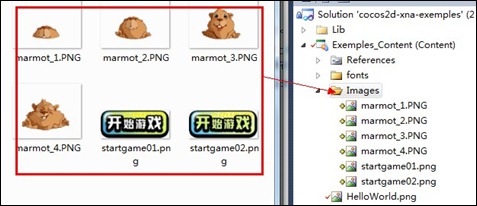
运行一下看看,在界面中按钮已经出现。
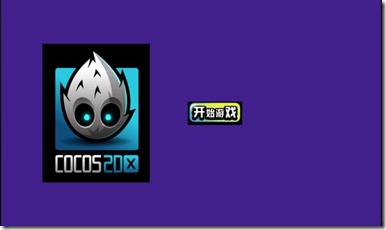
| 更多的按钮 |
public class MenuShow : CCScene
{
static MenuShow _instance;
public static MenuShow getInstance()
{
if (_instance == null)
_instance = new MenuShow();
return _instance;
}
private MenuShow()
{
//普通文字按钮
CCMenuItemFont textmenu = CCMenuItemFont.itemFromString("Text Button", this, OnTextmenu_Click);
//普通按钮,来自CCLabelTTF,其实里面可以套任何的CCNode
CCMenuItemLabel labelmenu = CCMenuItemLabel.itemWithLabel(CCLabelTTF.labelWithString("Label Button", "Arial", 24), this, OnLabelmenu_Click);
//图片按钮
CCMenuItemImage imagemenu01 = CCMenuItemImage.itemFromNormalImage("Images/startgame01", "Images/startgame01", this, OnImagemenu_Click);
//精灵按钮
var mole = new Mole();
CCMenuItemSprite spritemenu01 = CCMenuItemSprite.itemFromNormalSprite(mole, CCSprite.spriteWithFile("Images/marmot_4"), this, OnSpritemenu_Click);
CCMenu menu = CCMenu.menuWithItems(textmenu,labelmenu, imagemenu01, spritemenu01);
menu.alignItemsVerticallyWithPadding(20);
this.addChild(menu);
}
void OnTextmenu_Click(CCObject sender)
{
ShowMessageBox("TextMenu被点击了!");
}
void OnLabelmenu_Click(CCObject sender)
{
ShowMessageBox("Label Button被点击了!");
}
void OnImagemenu_Click(CCObject sender)
{
ShowMessageBox("Image Button被点击了!");
}
void OnSpritemenu_Click(CCObject sender)
{
ShowMessageBox("Sprite Button被点击了!");
}
//一个简单的messagebox方法
public static void ShowMessageBox(string message)
{
List MBOPTIONS = new List();
MBOPTIONS.Add("OK");
if (!Guide.IsVisible)
{
//暂停一下
CCDirector.sharedDirector().pause();
Guide.BeginShowMessageBox("Message", message, MBOPTIONS, 0, MessageBoxIcon.Alert, new AsyncCallback(messageCallBack), null);
}
}
private static void messageCallBack(IAsyncResult result)
{
//回调并重新开始运行
CCDirector.sharedDirector().resume();
}
}其中有一个Mole类精灵,想起来之前的那位可怜小地鼠了吗?不知道的可以看:《Cocos2d-x for WindowsPhone:开发一个打地鼠游戏(上)》
代码实现如下:
public class Mole : CCNode
{
CCSprite body;
CCActionInterval showAction;
//动画序列帧
static List frames;
public Mole()
{
//读取一张鼹鼠身体的图片并设置为默认的图像
body = CCSprite.spriteWithFile("Images/marmot_3");
body.anchorPoint = new CCPoint(0, 0);
//设置内容的大小,用继承类时,contentSize不会被刷新,需要自己指定
contentSize = body.contentSize;
this.addChild(body);
//创建静态的帧列表,这样做的目的是防止多次创建无用的CCSpriteFrame
if (frames == null)
{
frames = new List();
for (int i = 1; i < 4; i++)
{
CCTexture2D texture = CCTextureCache.sharedTextureCache().addImage("Images/marmot_" + i);
//这里存在一个引擎的bug,如果不设置的话,就会播放不出来动画
texture.Name = (uint)i;
var frame = CCSpriteFrame.frameWithTexture(texture, new CCRect(0, 0, texture.ContentSizeInPixels.width, texture.ContentSizeInPixels.height));
frames.Add(frame);
}
}
//钻出动画
CCAnimation marmotShowanimation = CCAnimation.animationWithFrames(frames, 0.1f);
CCAnimate action = CCAnimate.actionWithAnimation(marmotShowanimation, false);
showAction = CCRepeatForever.actionWithAction(action);
//让body身体执行钻出动画
body.runAction(showAction);
}
}好了,现在你可以在CCApplication里直接跳转场景,但这次我们要测试前面的按钮,现在打开TestScene,找到void startGame(CCObject sender),写如下代码:
public void startGame(CCObject sender)
{
CCDirector.sharedDirector().pushScene(MenuShow.getInstance());
}这时在TestScene里的开始按钮被点击的时候将会跳转到MenuShow场景。
运行起来看看效果:

看起来不赖,有点意思了吗?点击一下看看效果吧。
| 源代码 |
相关文章推荐
- Cocos2d-x for WindowsPhone:一个按钮走天下
- Cocos2d-x for WindowsPhone:开发一个打地鼠游戏(下)
- Cocos2d-x for WindowsPhone:从开始到一个场景再一张图片
- Cocos2d-x for WindowsPhone:开发一个打地鼠游戏(上)
- Cocos2d-x for Windows Phone 8 发布
- Cocos2d-x for Windows Phone 用法总结
- <cocos2d-x for window phone>一个简单的打地鼠游戏
- <cocos2d-x for window phone>一个简单的打地鼠游戏
- cocos2d-x-2.2 for windows phone 8 CocosDenshion存在内存泄露问题
- 一个windows下很好用的software pbx,当然也可以做为SIP Server来用 --- 3CX VOIP Phone System for Windows
- Cocos2d-x for WindowsPhone:万丈高楼亦可不需平地起
- Emulator for windows CE安装中有一个或多个文件丢失的解决方法。
- 新浪微博 SDK for Windows Phone 7 (API)
- Devlop Win 8 and Windows Phone App for Microsoft Dynamics CRM
- 【译】Silverlight for Windows Phone Toolkit In Depth(一)
- Links to sample code for the Windows Phone 7
- Silverlight for Windows Phone 7开发系列(1):环境搭建
- VS2010 Express for Windows Phone key
- Silverlight for Windows phone之初体验
- Windows phone 应用开发[7]-MEF For Windows phone
